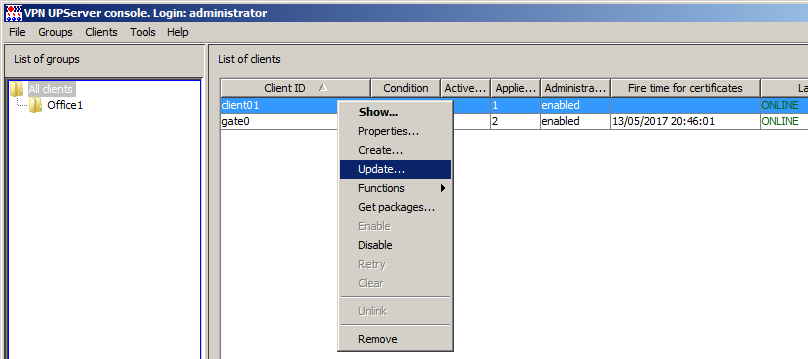
Внимание! |
Обратите внимание, что на момент замены сертификата на управляемом VPN устройстве, его партнеры уже должны быть настроены на работу с новым сертификатом на VPN продукт. |
1. Создание обновления для устройства с CSP VPN Client/С-Терра Клиент выполняется также, как и для С-Терра Шлюз – в контекстном меню учетной записи управляемого VPN устройства выберите предложение Update (Рисунок 223).
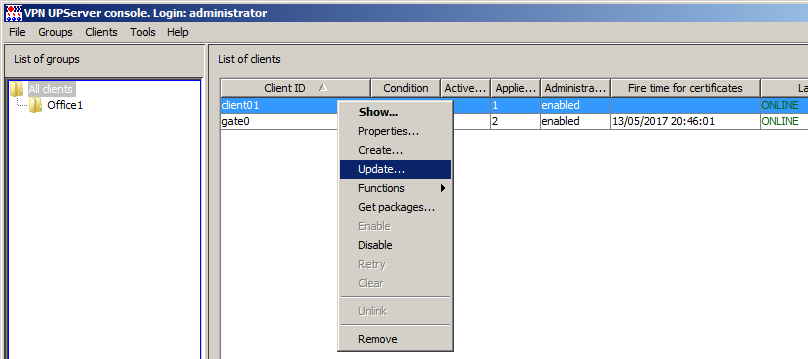
Рисунок 223
2. В следующем окне нажмите кнопку E для вызова окна для ввода данных (Рисунок 224).
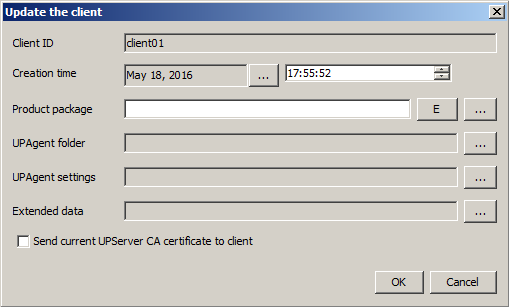
Рисунок 224
3. Появится окно VPN data maker с текущей конфигурацией управляемого VPN устройства. Для перехода на аутентификацию с использованием сертификатов в этом случае воcпользуемся окнами мастера – нажмите кнопку Run Wizard (Рисунок 225).
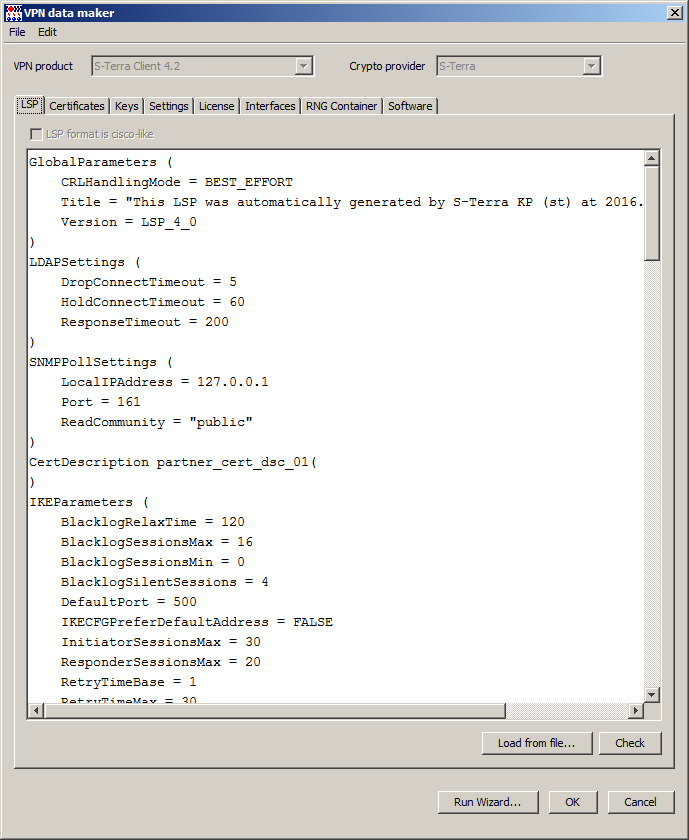
Рисунок 225
4. В первом окне мастера добавьте СА сертификат и локальный сертификат управляемого VPN устройства “client01”, а предопределенный ключ с именем key0 удалите (Рисунок 226).
Внимание! |
В сценарии обновления сертификатов удаление старого сертификата производится отдельным обновлением. |
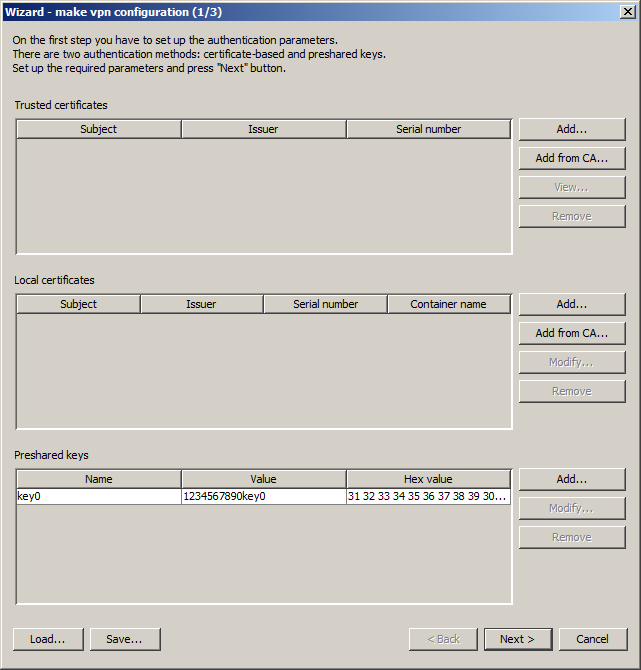
Рисунок 226
5. Если сертификаты были созданы при помощи инструмента CA tools, то для их добавления нажмите кнопку Add from CA…, выберите необходимый сертификат из списка и нажмите кнопку ОК (Рисунок 227).
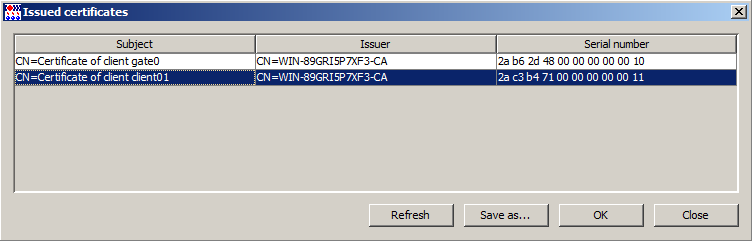
Рисунок 227
6. Если сертификаты были созданы средствами MS CA, то для их добавления нажмите кнопку Add…. При добавлении сертификатов выберите файл, в котором лежат два сертификата - СА сертификат и локальный сертификат для “client01” (Рисунок 228).
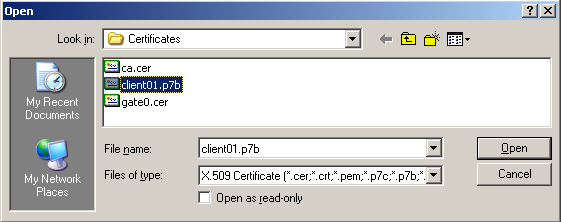
Рисунок 228
7. В открывшемся окне выберите СА сертификат или локальный и нажмите ОК (Рисунок 229).
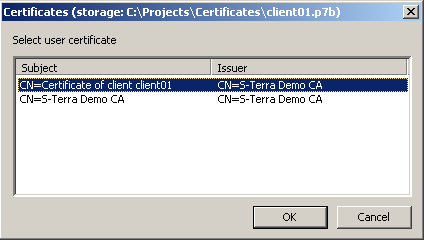
Рисунок 229
8. В окне добавления сертификатов нажмите кнопку Next (Рисунок 230).
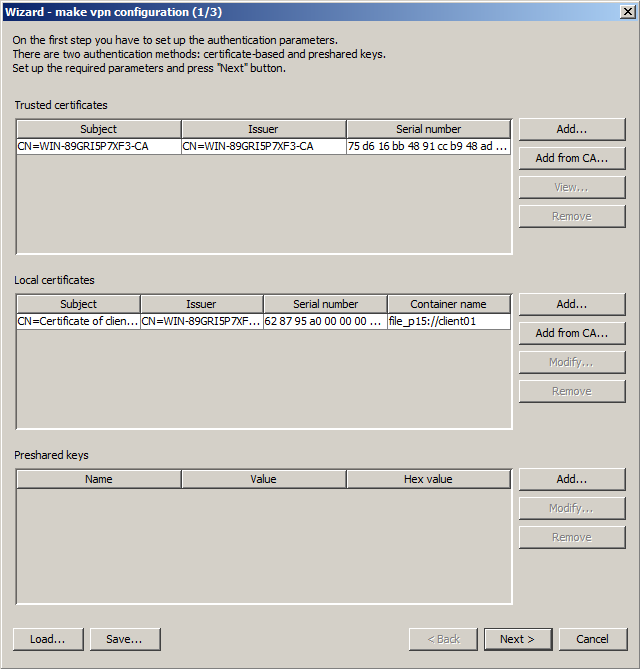
Рисунок 230
9. В следующем окне отредактируйте первое правило обработки трафика, так как для аутентификации будет использоваться только локальный сертификат (Рисунок 231).
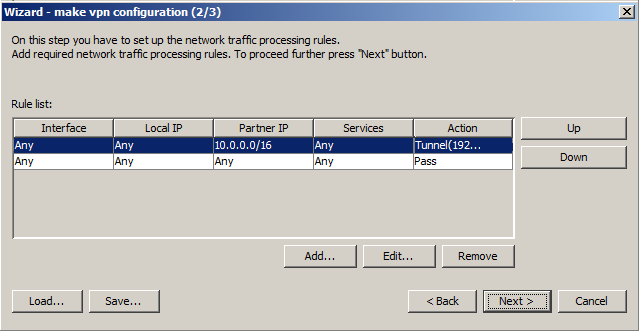
Рисунок 231
10. В правиле обработки трафика измените только метод аутентификации– укажите локальный сертификат, в качестве идентификатора – поле DN сертификата (Рисунок 232). Нажмите ОК.
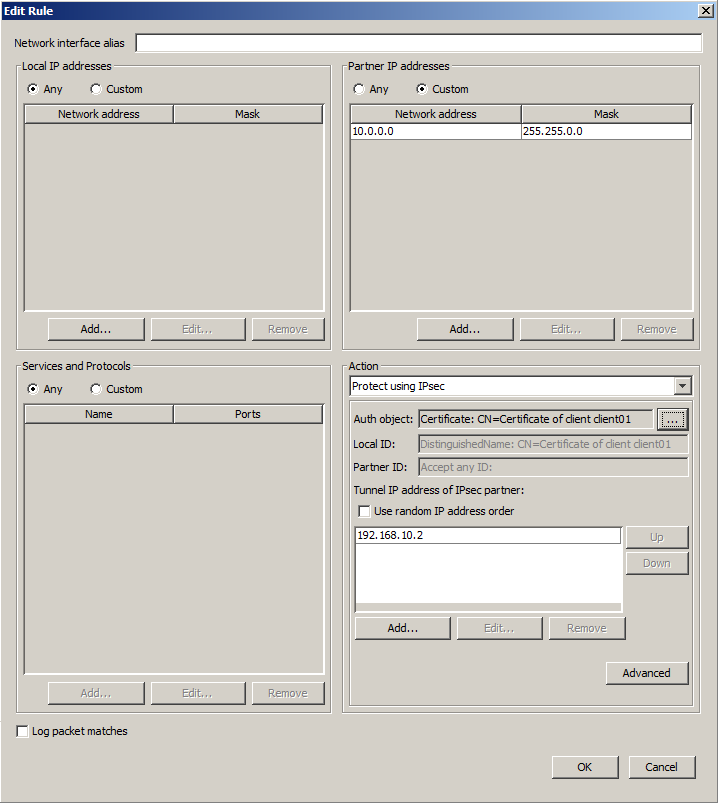
Рисунок 232
11. В окне с правилами обработки трафика для “client01” нажмите кнопку Next (Рисунок 233).
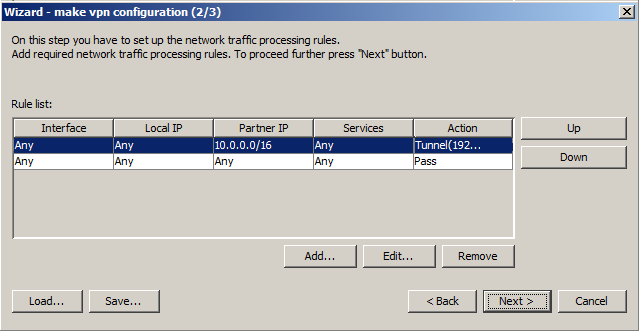
Рисунок 233
12. Лицензионные данные оставьте без изменений и нажмите кнопку Finish (Рисунок 234).
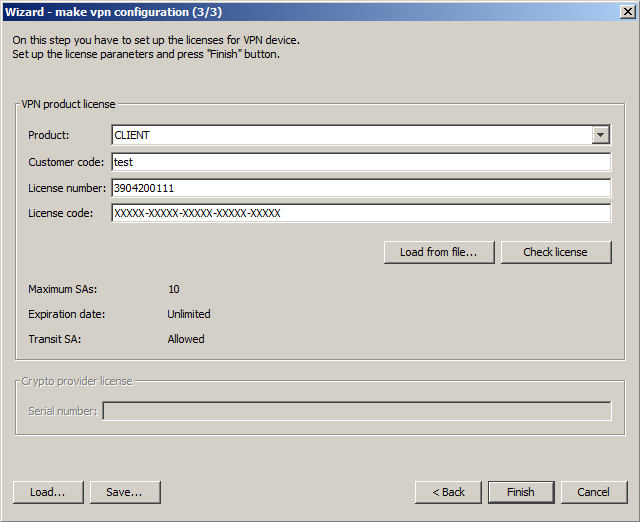
Рисунок 234
13. В окне VPN data maker со вкладками нажмите кнопку ОК.
14. В окне создания обновления Update the client также нажмите кнопку ОК (Рисунок 235).
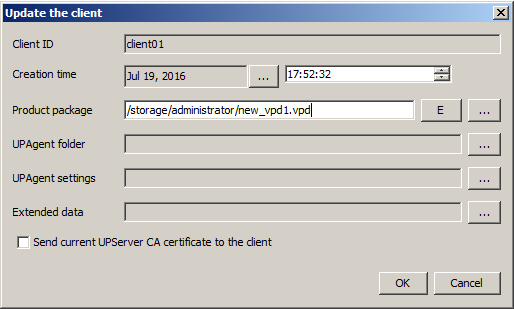
Рисунок 235
15. Обновление для “client01” создано (Рисунок 236). Помните, что на управляемом VPN устройстве требуется вручную применить обновление.
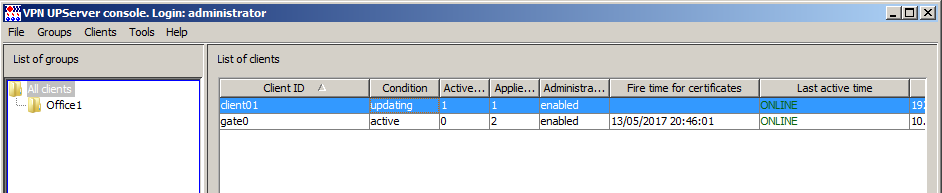
Рисунок 236
16. После применения обновления на управляемом VPN устройстве (Рисунок 237), Клиент управления пришлет на Сервер управления информацию о конфигурации управляемого VPN устройства.
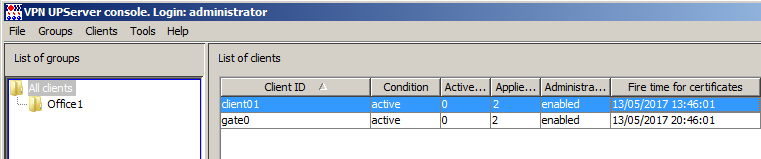
Рисунок 237
17. В контекстном меню учетной записи управляемого VPN устройства по команде Show откройте вкладку Certificates (Рисунок 238). Видно, что на устройстве с S-Terra Client зарегистрировано 3 сертификата, при создании соединения с центральным шлюзом он прислал по IKE свой сертификат.
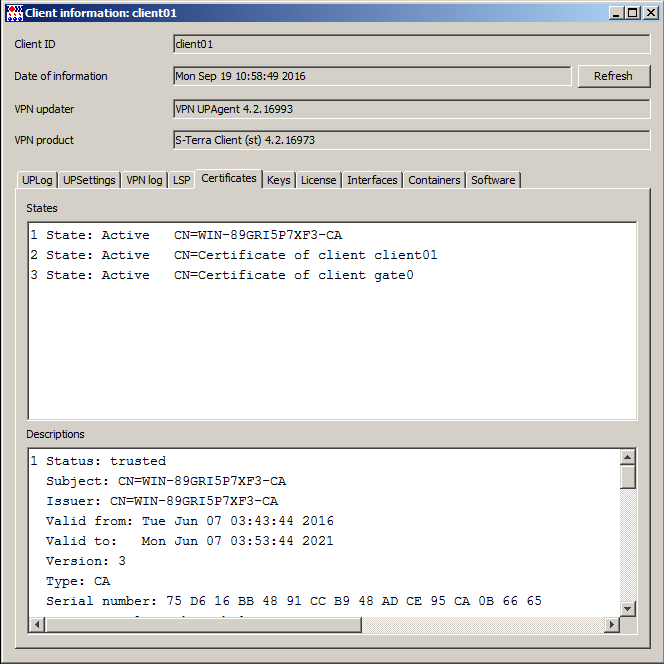
Рисунок 238